Atualizado em April 2025: Pare de receber mensagens de erro que tornam seu sistema mais lento, utilizando nossa ferramenta de otimização. Faça o download agora neste link aqui.
- Faça o download e instale a ferramenta de reparo aqui..
- Deixe o software escanear seu computador.
- A ferramenta irá então reparar seu computador.
Microsoft Outlook
oferece a melhor experiência de e-mail para todos os dispositivos móveis. Ele permite que você verifique suas contas de e-mail, calendários, contatos e arquivos sem alternar entre aplicativos diferentes. Recursos novos e aprimorados do aplicativo como
Toque para Outlook(Alaska)
permite que você encontre e use conteúdo relevante de dentro de suas atribuições. Você não precisa deixar o documento ou e-mail para fazer o trabalho. Como é um novo recurso e permanece descoberto por nós, vamos ver como usar esse recurso para reutilizar o conteúdo.
Tabela de Conteúdos
Localizar e inserir conteúdo usando Tap for Outlook
Atualizado: abril 2025.
Recomendamos que você tente usar esta nova ferramenta. Ele corrige uma ampla gama de erros do computador, bem como proteger contra coisas como perda de arquivos, malware, falhas de hardware e otimiza o seu PC para o máximo desempenho. Ele corrigiu o nosso PC mais rápido do que fazer isso manualmente:
- Etapa 1: download da ferramenta do reparo & do optimizer do PC (Windows 10, 8, 7, XP, Vista - certificado ouro de Microsoft).
- Etapa 2: Clique em Iniciar Scan para encontrar problemas no registro do Windows que possam estar causando problemas no PC.
- Clique em Reparar tudo para corrigir todos os problemas
Para inserir e reutilizar conteúdo usando Tap in Outlook, abra o aplicativo Outlook. Clique na guia Home e, no ‘Novo grupo’, selecione a opção ‘Novo e-mail’.

Instantaneamente, uma nova janela de mensagem será exibida. Componha seu e-mail. Agora, se você quiser inserir qualquer conteúdo que você ou sua equipe tenha usado anteriormente em seu e-mail, escolha a aba Inserir, selecione
Item de documento
…Arkansas.
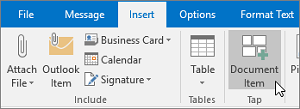
O recurso Tocar no Outlook iniciará uma pesquisa e recomendará conteúdo personalizado dos aplicativos do Word, Excel e PowerPoint e exibi-los-á no painel de toque. Depois disso, basta selecionar o resultado desejado no painel de toque e escolher
Adicionar imagem/imagem (+)
para inserir e reutilizar conteúdo em seu e-mail.
Se você gostaria de ver
conteúdo específico
Digite uma palavra-chave na caixa de pesquisa para o conteúdo que você está procurando e pressione Enter. O painel Tap retornará com os resultados relevantes para sua pesquisa e começará a exibi-los a partir de aplicativos de escritório (Word, Excel, PowerPoint).
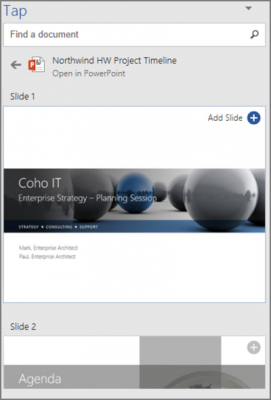
Na parte inferior de cada documento, uma pequena legenda será exibida no
Tap
painel. Na verdade, ele representa o número de objetos, imagens, SmartArts, tabelas, gráficos ou slides que estão presentes em cada documento.
Aqui, clique nos três pontos para tomar uma das seguintes ações.
-
Aberto em aplicação
– Abre o documento selecionado no aplicativo, como PowerPoint, Excel e ‘Word’. -
Ver todos os itens
– Esta acção apresenta todo o conteúdo que pode ser reutilizado no documento seleccionado no painel Tap
.
Você pode selecionar qualquer resultado no painel de toque para exibir o conteúdo em detalhes para reutilização em seu documento de trabalho.
Finalmente, selecione
(+) Adicionar imagem/imagem
em qualquer arte inteligente, objeto, imagem, gráfico, gráfico, gráfico, tabela ou slide para adicioná-lo ao seu e-mail.
É isso mesmo!
RECOMENDADO: Clique aqui para solucionar erros do Windows e otimizar o desempenho do sistema
Vinicius se autodenomina um usuário apaixonado de Windows que adora resolver erros do Windows em particular e escrever sobre sistemas Microsoft em geral.
